|
Simple Weavy Dieses Tutorial stammt von mir,ich habe es mit PSP X7 erstellt. Das Copyright © liegt alleine bei mir. Benötigtes Material: 1 schönes Foto Filter: Filter Factory Gallery C Simple Wenn Du alles zusammen hast, kann es losgehen.
 Öffne Dein Bild und verkleinere es auf eine Höchstkantenlänge von 500 Pixel. Vergiss das nachschärfen nicht - Anpassen - Schärfe - Scharfzeichnen. Such Dir aus Deinem Bild eine helle und eine dunkle Farbe. Ich beginne mit der dunklen Farbe bei dem Rahmen, dann benutz ich die Farben immer im wechsel. Gehe auf Bild - Rand hinzufügen - 2 Pixel in der dunklen Farbe. Klicke mit dem Zauberstab in deinen eben erstellten Rand. Nun gehst Du auf Auswahl - Auswahl umkehren. Anschließend sofort auf Effekte - 3-D Effekte - Aussparung 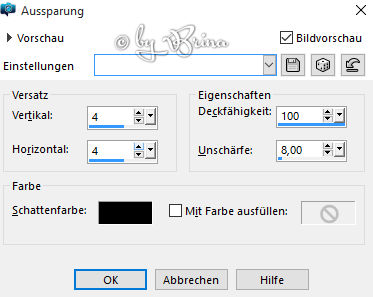 Direkt noch mal Effekte - 3-D Effekte - Aussparung mit diesen Einstellungen. 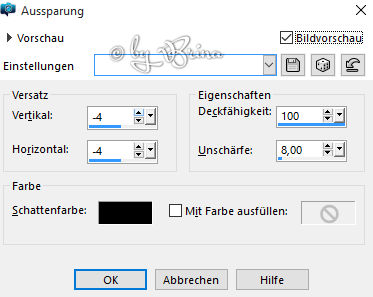 Auswahl - Auswahl aufheben. Gehe auf Bild - Rand hinzufügen - 2 Pixel in Deiner hellen Farbe. Wähle den Rand wieder mit dem Zauberstab aus. Gehe dann auf Effekte - 3-D Effekte - Innenfase  Auswahl - Auswahl aufheben. Gehe nun auf Bild - Rand hinzufügen - 2 Pixel in der dunklen Farbe. Bild - Rand hinzufügen 20 Pixel in Deiner hellen Farbe. Den hellen Rahmen mit dem Zauberstab anklicken. Nun gehe auf Effekte - Plugins - Filter Factory Galery C - Spiral 3 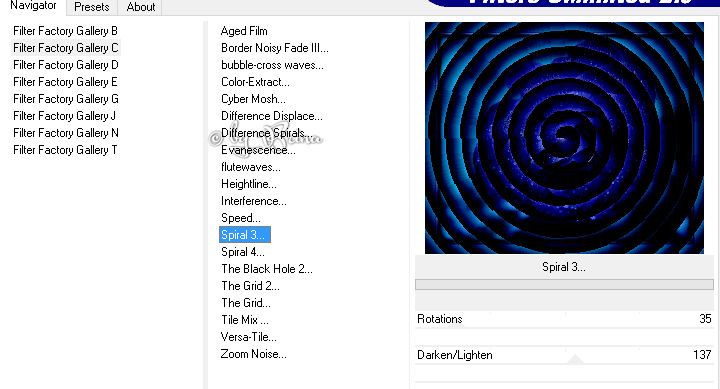 Auswahl - Auswahl aufheben. Gehe auf Bild - Rand hinzufügen - 2 Pixel in deiner dunklen Farbe. Klicke in den Rahmen wieder mit Deinem Zauberstab rein. Wende wieder die beiden Aussparungen von eben nacheinander an. Auswahl - Auswahl aufheben. Gehe wieder auf Bild - Rand hinzufügen - 25 Pixel in der hellen Farbe und klicke wieder mit dem Zauberstab hinein. Und gehe auf Effekte - Plugins - Simple - Diamonds. Hier gibt es keine Werte einzustellen. Wiederhole den Filter Simple noch einmal. Gehe auf Effekte - Verzerrungseffekte - Spiralen 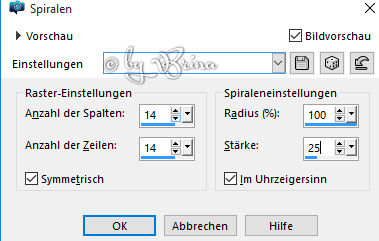 Gehe auf Effekte - 3-D Effekte - Innenfase 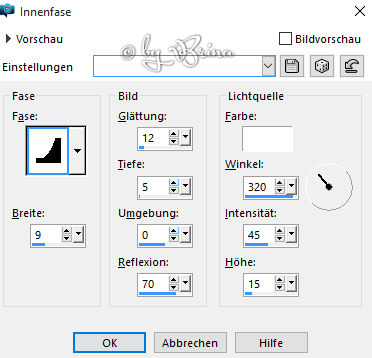 Auswahl - Auswahl aufheben. Nun gehst Du auf Bild - Rand hinzufügen - 2 Pixel in der dunklen Farbe Wieder mit dem Zauberstab anklicken - Auswahl - Auswahl umkehren und Aussparung mit diesen Einstellungen.  Auswahl - Auswahl aufheben. Bild - Rand hinzufügen - 30 Pixel hell und mit dem Zauberstab anklicken. Wende 2 mal den Filter Simple - Diamonds an. Gehe auf Effekte - Verzerrungseffekte - Korona mit der hellen Farbe. 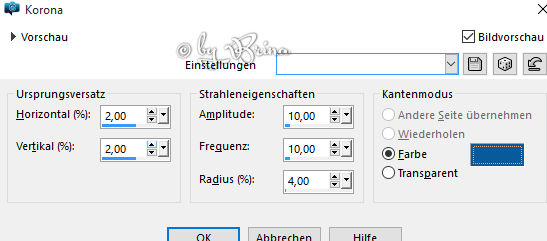 Nun wende noch einmal den Effekt - 3-D Effekte -Innenfase mit diesen Einstellungen an. 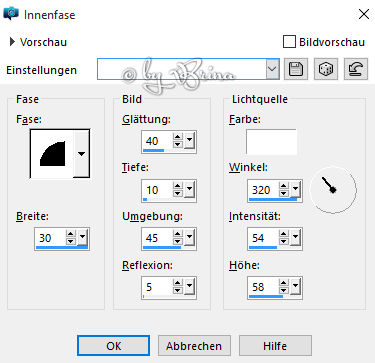 Auswahl - Auswahl aufheben. Setze Dein Wasserzeichen und die Copyrighthinweise auf Dein Bild Speichere es als JPG-Datei ab Und fertig ist Dein Bild. Ich hoffe Dir hat das Tutorial Spaß gemacht. © by Brina |